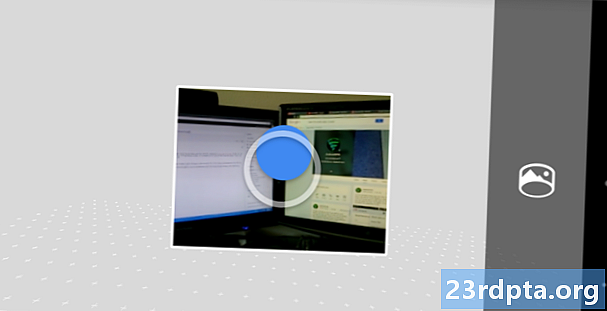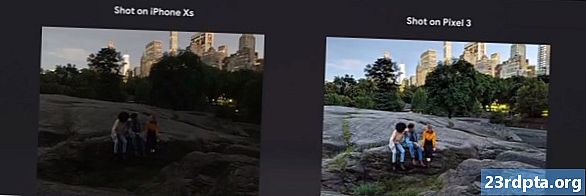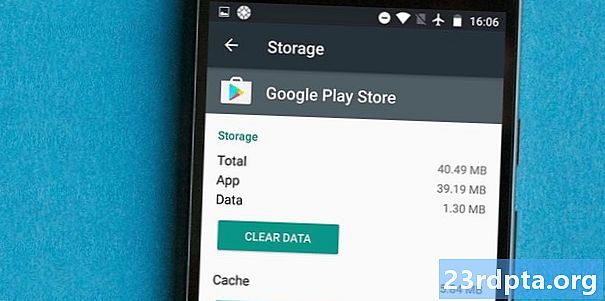
Inhalt
- Stellen Sie sicher, dass es sich um ein Benutzerproblem handelt
- Erzwinge das Schließen des Google Play Store
- Schalten Sie den Flugzeugmodus ein
- Schalten Sie WLAN aus und ein
- Starten Sie Ihren Router neu
- Starten Sie Ihr Telefon neu!
- Wischen Sie den Google Play Store-Cache
- Löschen Sie die Google Play Store-Daten
- Sehen Sie sich Ihre deaktivierten Apps an
- Überprüfen Sie die Einstellungen für Datum und Uhrzeit
- Entfernen Sie die Proxy- oder VPN-Einstellungen
- Einfach deinstallieren!
- Könnte das Problem bei Google Play Services liegen?
- Entfernen Sie das Google-Konto und geben Sie es erneut ein
- Erhalten Sie einen Fehlercode?
- Google Play Store-Fehler 944
- Google Play Store-Fehler 919
- Google Play Store-Fehler 481
- Google Play Store-Fehler 505
- Google Play Store-Fehler 927
- Haben Sie einen anderen Fehlercode?
- Zurücksetzen auf Fabrikeinstellungen
- Einpacken
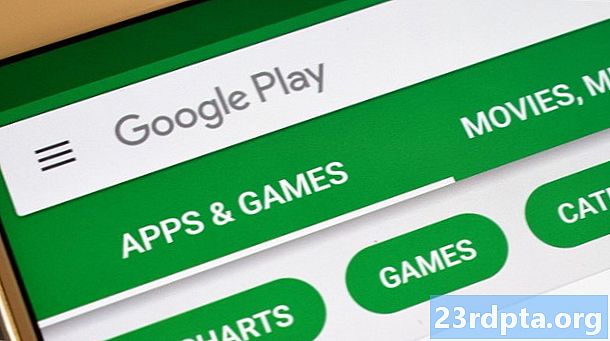
Der Google Play Store ist eine dieser Apps, die wir für selbstverständlich halten, vor allem, weil sie einfach als Vermittler zwischen dem Nutzer und seinen wertvollen Apps fungieren. Die Hölle friert ein und der Himmel fällt, sobald es nicht mehr funktioniert. Wie werden Sie diese neue App herunterladen, auf die Sie so verzweifelt gewartet haben?
- Verwendung von Google Play Store auf einem Android-Gerät
- So löschen Sie den Verlauf und die Daten von Google
Es gibt kein bestimmtes Handbuch für die Fehlerbehebung im Google Play Store. Wir haben jedoch eine Reihe von Tipps und Tricks zusammengestellt, mit denen Ihr wertvoller App-Store höchstwahrscheinlich wieder in Betrieb genommen werden kann. Lass uns gleich loslegen, bevor du verrückt wirst und keinen Zugriff auf den Play Store hast!
Stellen Sie sicher, dass es sich um ein Benutzerproblem handelt
Vergewissern Sie sich, dass das Problem nicht bei Google selbst liegt, bevor Sie eine Reihe von Schritten ausführen, mit denen Sie versuchen, ein Problem zu beheben. Der beste Weg, dies zu tun, besteht darin, in eine Richtung wie den Down Detector zu gehen, um zu sehen, ob andere Probleme melden. Wenn genügend Leute ähnliche Probleme behaupten, könnte es sich um ein temporäres Serverproblem handeln, das sich mit ein wenig Geduld von selbst beheben lässt.
Das Problem könnte Google sein!
Edgar CervantesErzwinge das Schließen des Google Play Store
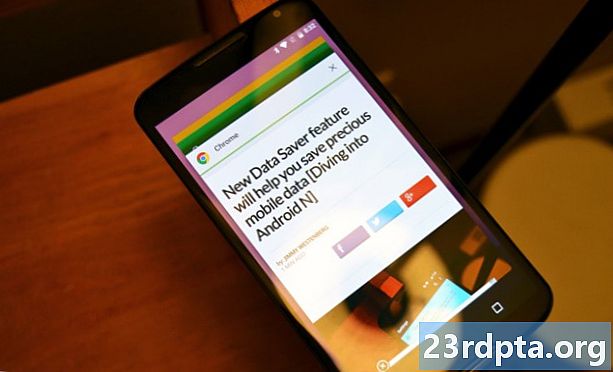
Manchmal reicht ein einfacher Kraftschluss aus! Wischen Sie dazu einfach den Google Play Store auf Ihrem Multitasking-App-Umschalter weg. Oder du könntest gehen zu Einstellungen> Apps> Alle Rufen Sie dann den Google Play Store auf und klicken Sie auf "Stopp erzwingen".
Schalten Sie den Flugzeugmodus ein

Ich bin mir nicht sicher, wie gut das funktioniert, aber ich habe viele Leute sagen hören, dass das Ein- und Ausschalten des Flugzeugmodus dem Google Play Store dabei hilft, wieder auf dem richtigen Weg zu sein. Hey, es ist kein komplizierter Prozess und sicher. Warum nicht versuchen, richtig?
Schalten Sie WLAN aus und ein
Genau wie im Flugzeugmodus könnte Wi-Fi das Problem sein. Ganz zu schweigen davon, dass Ihr Netzwerk möglicherweise einfache Verbindungsprobleme hat! Schalten Sie WLAN ein und aus und spielen Sie ein paar Mal mit dem Google Play Store. Es könnte nur helfen.
Starten Sie Ihren Router neu
Ich bin kein Experte, aber ich habe ein oder zwei WLAN-Probleme behoben, indem ich einfach meinen Router neu gestartet habe. Es mag nicht immer sinnvoll sein, aber probieren Sie es aus und Sie können die Wi-Fi-Magie so stark beeinflussen, dass die Dinge wieder funktionieren.

Starten Sie Ihr Telefon neu!
Wie in der guten alten Zeit braucht die moderne Elektronik manchmal nur einen Schlag, um richtig zu funktionieren.
Edgar CervantesWie in den guten alten Zeiten braucht die moderne Elektronik manchmal nur einen Schlag, um richtig zu funktionieren. OK, vielleicht kein wirklicher Schlag, aber Sie müssen alles wieder in Position bringen, und manchmal reicht ein einfacher Neustart. Dies dauert ein oder zwei Minuten und behebt sehr oft Probleme.
Wischen Sie den Google Play Store-Cache
Cache-Speicher ist ein großartiges Tool. Durch lokales Speichern von Daten kann das Telefon die Datennutzung reduzieren und Ladezeiten verkürzen. Dies sind Daten, die andernfalls jedes Mal heruntergeladen werden müssten, wenn Sie auf eine Seite zugreifen. Dies ist unnötig, wenn keine Änderungen vorgenommen werden! Das Schlimme ist, dass sich manchmal ältere Daten häufen und sich auch schlecht verhalten können. Aus diesem Grund empfiehlt es sich, den Cache von Zeit zu Zeit zu leeren.
Gehen Sie einfach zu Ihren Einstellungen und wählen Sie die Option "Apps", um den Cache-Speicher des Google Play Store zu löschen. Suchen Sie von dort aus einfach nach Google Play Store und tippen Sie darauf. Sie erhalten zahlreiche Optionen, darunter die Schaltfläche "Cache löschen".
Löschen Sie die Google Play Store-Daten
Ist das Leeren des Caches nicht ausreichend? Es ist Zeit, einige größere Waffen herauszunehmen und die Dinge wirklich sauber zu machen. Um verwandte Daten zu löschen, greifen Sie einfach auf Ihre Einstellungen zu und rufen Sie den App Manager auf, wie Sie es getan haben, um den Cache zu löschen. Anstatt jedoch auf "Cache löschen" zu klicken, wählen Sie "Daten löschen".
Denken Sie daran, dies wird die Anwendung löschen. Beim nächsten Zugriff auf den Google Play Store müssen Sie sich anmelden und alle Daten erneut abrufen.

Sehen Sie sich Ihre deaktivierten Apps an
Beachten Sie, dass einige Apps einander benötigen, um ordnungsgemäß zu funktionieren. Besonders im Umgang mit System-Apps wie dem Google Play Store. Haben Sie kürzlich Apps deaktiviert? Dies könnte die Ursache Ihrer Play Store-Probleme sein.
Gehen Sie einfach zu Einstellungen> Apps> Alle und scrollen Sie ganz nach unten. Hier werden deaktivierte Apps abgelegt, wenn sie abgelegt werden. Wenn Sie deaktivierte Dienste sehen, aktivieren Sie sie einfach und prüfen Sie, ob dies hilfreich ist.
Überprüfen Sie die Einstellungen für Datum und Uhrzeit
Es mag wie ein alberner Vorschlag erscheinen, aber oft kann dies die Ursache für viele Probleme im Google Play Store sein. Dies kann daran liegen, dass die Server von Google Probleme haben, Ihre Datums- und Uhrzeiteinstellungen zu synchronisieren. Gehen Sie zurück und aktivieren Sie sie automatisch, falls dies nicht der Fall ist. Wenn dies nicht hilft, versuchen Sie, Uhrzeit und Datum so genau wie möglich einzustellen. Spielen Sie einfach ein wenig mit den Einstellungen für Uhrzeit und Datum.
Es mag albern erscheinen, aber die Einstellungen für Datum und Uhrzeit sind häufig die Ursache für Probleme mit dem Google Play Store.
Edgar CervantesEntfernen Sie die Proxy- oder VPN-Einstellungen
Viele VPN- / Proxy-Benutzer geben an, auf Probleme auf der ganzen Linie gestoßen zu sein. Haben Sie versucht, diese zu deaktivieren (falls Sie sie verwenden)? Die Proxy-Einstellungen befinden sich unter WLAN, und Sie können darauf zugreifen, indem Sie lange auf den Namen Ihres Routers drücken und auf "Erweitert" klicken. Die VPN-Einstellungen befinden sich unter "Mehr" im Abschnitt "Drahtlos und Netzwerke".
- Beste VPN-Apps für Android

Einfach deinstallieren!
Wenn alles fehlschlägt, ist es wahrscheinlich am besten, den Google Play Store zu deinstallieren. Der einzige Trick ist, dass dies eine System-App ist und man sie nicht einfach loswerden kann. Sie können die Updates deinstallieren und die Anwendung auf eine ältere Version umstellen. Sie können es anschließend erneut aktualisieren. Machen Sie sich keine Sorgen, dies ist ein sicherer Vorgang.
Geh einfach zu Einstellungen> Apps> Google Play Store und tippe auf "Updates deinstallieren".
Könnte das Problem bei Google Play Services liegen?
Wir könnten sagen, die Apps von Google sind der Motor für Android-Geräte. Ja, wir sprechen über diese seltsame App, die hin und wieder aktualisiert werden muss, wenn Sie versuchen, eine andere Anwendung zu erhalten. Viele wissen nicht, was es ist, aber es ist das Rückgrat Ihres Telefons. Die Anwendungen von Google bieten einige der aufregendsten Funktionen, die derzeit verfügbar sind.
Wie bei jeder anderen App können auch bei Google Play Services Fehler auftreten. Es lohnt sich also, damit herumzuspielen, wenn Sie Probleme mit Google haben. Versuchen Sie, sowohl den Cache als auch die Daten zu löschen, indem Sie die gleichen Schritte wie oben ausführen.Der einzige Unterschied besteht darin, dass Sie nicht auf den Google Play Store zugreifen, sondern im App Manager zu Google Play Services wechseln.
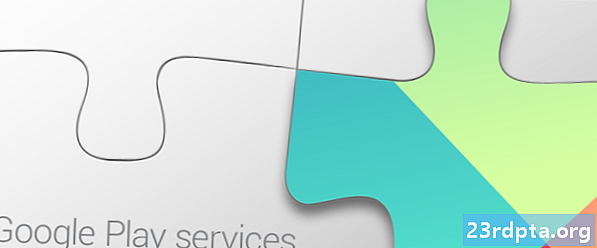
Entfernen Sie das Google-Konto und geben Sie es erneut ein
Ich bin mir nicht sicher, aber einige empfehlen, dass Sie Ihr Google-Konto zurücksetzen können, um bestimmte Probleme zu beheben. Ich nehme an, es ist einen Versuch wert, bevor Sie auf den letzten (und extremsten) Tipp springen. Gehen Sie einfach zu Einstellungen> Konten und wählen Sie Ihr Google-Konto aus. Tippen Sie auf die dreipunktige Menüschaltfläche und klicken Sie auf "Entfernen". Fügen Sie dann Ihr Konto erneut hinzu und versuchen Sie, auf den Google Play Store zuzugreifen.
Ich habe nicht viel Vertrauen in dieses, aber einige schlagen vor, dass Sie Ihr Google-Konto zurücksetzen können, um bestimmte Probleme zu beheben.
Edgar CervantesErhalten Sie einen Fehlercode?
Das Arbeiten mit Fehlercodes ist möglicherweise einfacher, da das System Ihnen ziemlich genau mitteilt, was gerade passiert. Nach ein wenig Recherche sollten Sie wissen, worin das Problem besteht und wie es behoben werden kann. Sehen wir uns einige der beliebtesten Google Play Store-Fehlercodes an, auf die Sie möglicherweise stoßen.
Google Play Store-Fehler 944
Diejenigen, die einen 944-Fehlercode erhalten, müssen nicht in Panik geraten. Der gesamte Code besagt, dass die Server von Google offline sind oder Konnektivitätsprobleme haben. Die naheliegende Lösung besteht darin, zu warten, bis Google seine Probleme behoben hat.
Google Play Store-Fehler 919
Sie haben keinen Platz mehr! Der Versuch, diese App immer wieder herunterzuladen, hilft nicht weiter, da dieser Fehlercode ziemlich genau sagt, dass die Anwendung nicht mehr in Ihren Speicher passt. Löschen Sie Unordnung und deinstallieren Sie unwichtige Anwendungen.
Google Play Store-Fehler 481
Hoffen wir, dass keiner von Ihnen diese Fehlercodes jemals sehen muss, da dies wahrscheinlich das Ende Ihres Google-Kontos bedeutet. Dieser Code weist auf einen schwerwiegenden Fehler in Ihrem Konto hin. Die einzige Lösung besteht darin, Ihr altes Konto zu entfernen und sich dann für ein neues Konto anzumelden. Sie können Ihr Konto unter entfernenAllgemeine Einstellungen> Konten> Google.
Google Play Store-Fehler 505
Dieser Fehler wird normalerweise von ähnlichen Apps verursacht, die nach derselben Berechtigung suchen, was zu einem Konflikt führt. Möglicherweise hat Google dies mit neueren Updates behoben, da dieser Fehler bei Geräten mit Android 4 KitKat und älteren Iterationen häufiger auftritt.
Ihr erster Versuch, dies zu beheben, sollte darin bestehen, den Google Play Store und den Google Play Services-Cache zu löschen. Dies erfolgt über den Abschnitt „Apps“ in Ihrer Einstellungs-App. Darüber hinaus können Sie Updates für den Google Play Store deinstallieren und erneut installieren. Stellen Sie außerdem sicher, dass Sie die neueste Software für Ihr Android-Gerät ausführen.
Google Play Store-Fehler 927
Dies ist ein Google Play Store-Fehler, der angezeigt wird, wenn versucht wird, eine App herunterzuladen oder zu aktualisieren. Dieser bestimmte Code tritt jedoch nur auf, wenn sich der Play Store mitten in einem eigenen Update befindet.
Die beste Lösung besteht normalerweise darin, zu warten, bis der Play Store die Aktualisierung und Installation abgeschlossen hat, und es dann einfach erneut zu versuchen. Alternativ können Sie App-Daten für den Play Store und die Google-Dienste unter löschenEinstellungen> Apps> Alle.
Haben Sie einen anderen Fehlercode?
Mach dir keine Sorgen. Wir haben dich. Wir haben einen umfangreicheren Beitrag über die Fehlercodes im Google Play Store verfasst, auf die Sie möglicherweise stoßen. Klicke einfach auf den unten stehenden Link, um darauf zuzugreifen.
- So beheben Sie häufig auftretende Fehlercodes im Google Play Store
Zurücksetzen auf Fabrikeinstellungen
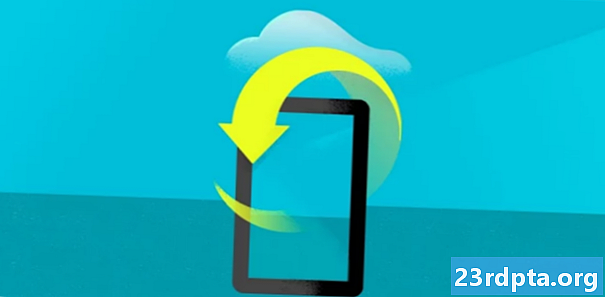
Wenn alles andere fehlschlägt, wischen Sie Ihr Gerät einfach sauber und starten Sie es neu. Zum jetzigen Zeitpunkt haben wir keine Ahnung, was zu Unstimmigkeiten in Ihrem Google Play Store führen könnte, aber ein Zurücksetzen auf die Werkseinstellungen behebt wahrscheinlich die meisten Ihrer Probleme, da alles auf dem Gerät gelöscht wird und so bleibt, wie es war, als Sie es eingeschaltet haben das allererste mal. Sie können die Werksdaten zurücksetzen, indem Sie auf die Schaltfläche unten klicken und die Anweisungen in diesem Beitrag befolgen.
So setzen Sie Ihr Android-Gerät auf die Werkseinstellungen zurückEinpacken
Wir hoffen, dass eine dieser Methoden Ihren Google Play Store wieder zum Laufen bringt. Wenn nichts geholfen hat, muss das Problem tiefer gehen als sonst und Sie sollten sich wahrscheinlich an den technischen Support wenden.
Haben Sie Probleme mit dem Google Play Store? Was haben Sie getan, um das Problem zu beheben? Schlagen Sie in den Kommentaren nach und teilen Sie uns mit, ob Sie diese oder andere Methoden angewendet haben.
Lesen Sie auch:
- So erhalten Sie eine Rückerstattung für Apps, die Sie im Google Play Store gekauft haben
- So finden Sie gekaufte Apps im Google Play Store